/
Überblick
Verwenden Sie den Befehl → , um die im unteren Teil des EcoStruxure Machine Expert-Fensters zu öffnen.
Allgemeine Informationen
Die erstellt automatisch Aufträge (Tasks) und ermöglicht Ihnen das manuelle Erstellen von Aufträgen.
Die :
-
Bietet eine Übersicht über die Aufträge, die Sie ausführen oder abschließen müssen. Sie können diese Aufträge einem anderen Benutzer zuweisen.
-
Kann als To-do-Liste verwendet werden und bietet eine Historie, um das Erstellen und Fertigstellen von Aufträgen zu verfolgen.
-
Zeigt sowohl die automatisch als auch die manuell erstellten Aufträge an.
Darstellung der Auftragsverwaltungs-Ansicht
Die zeigt sowohl die automatisch als auch die manuell erstellten Aufträge an.
Die Aufträge werden von EcoStruxure Machine Expert in einigen Fällen erstellt.
Die automatisch erstellten Aufträge beinhalten Aktionen wie z. B.:
-
Das Öffnen eines Objekt-Editors
-
das Ausführen von EcoStruxure Machine Expert-Befehlen
-
das Öffnen der Online-Hilfe
-
das Ausführen von benutzerdefinierten Aktionen wie z. B. die Gerätekonfiguration
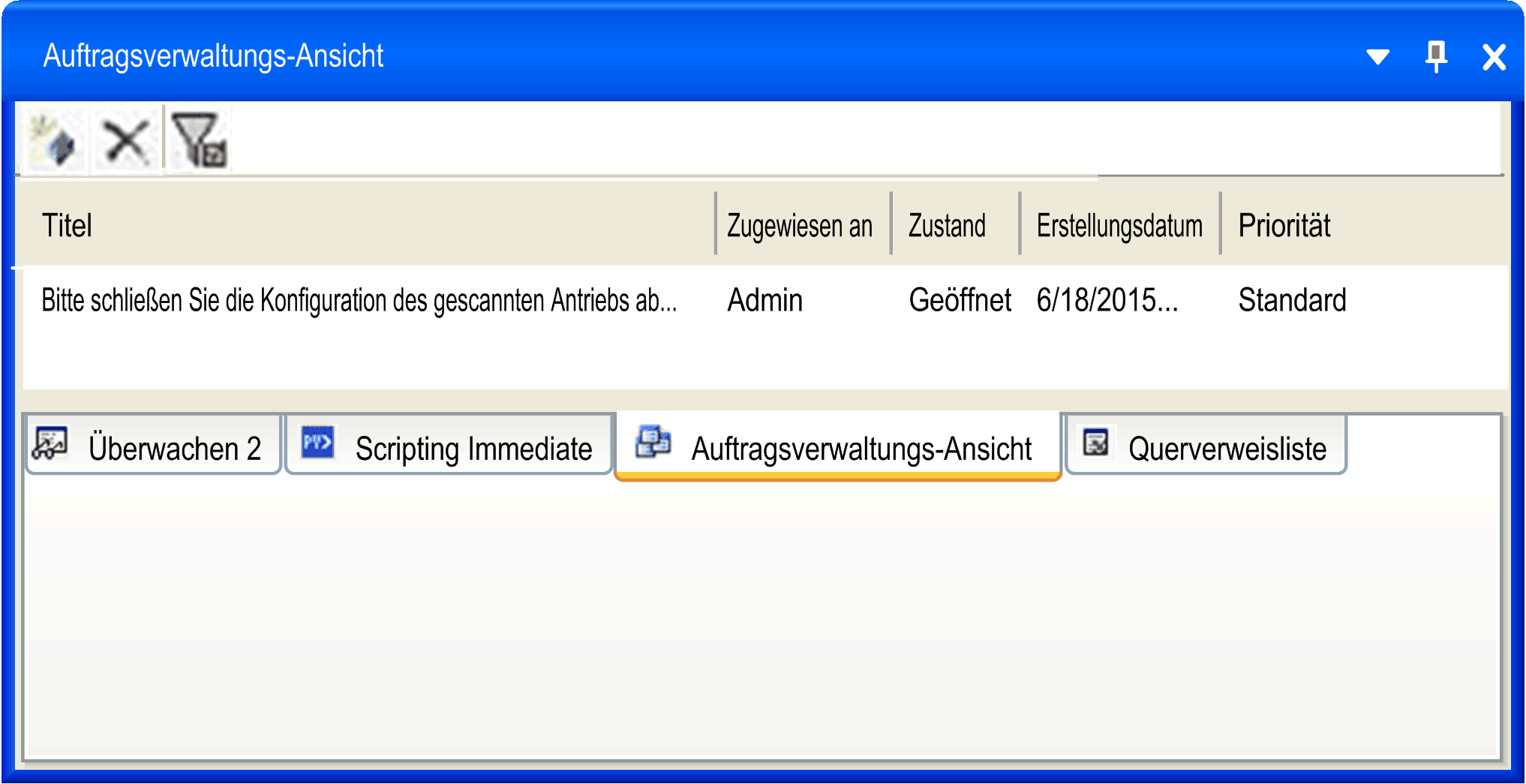
|
Element |
Beschreibung |
|---|---|
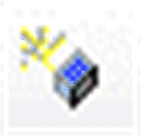
|
|

|
Löscht den ausgewählten Auftrag. |
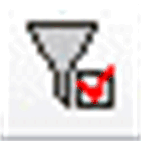
|
Blendet geschlossene Aufträge aus. |
|
|
Zeigt eine kurze Beschreibung des Auftrags (Task) an. |
|
|
Der Name des Benutzers, dem der Auftrag zugewiesen wurde. |
|
|
Auftragsstatusangaben: Wenn ein Auftrag erstellt wurde, wird der Status automatisch auf gesetzt. Sobald der Auftrag im Dialogfeld geöffnet wird, wird der Status auf gesetzt. |
|
|
Gibt das Erstellungsdatum des Auftrags an. |
|
|
Gibt die Priorität der Aufträge in der Reihenfolge ihrer Wichtigkeit an: Die Priorität wird automatisch zugewiesen und kann nicht geändert werden.
|
|
, oder |
Klicken Sie auf die Spaltenkopfzeile, um einen Filter zu setzen, z. B. für , und sortieren Sie die Liste der . 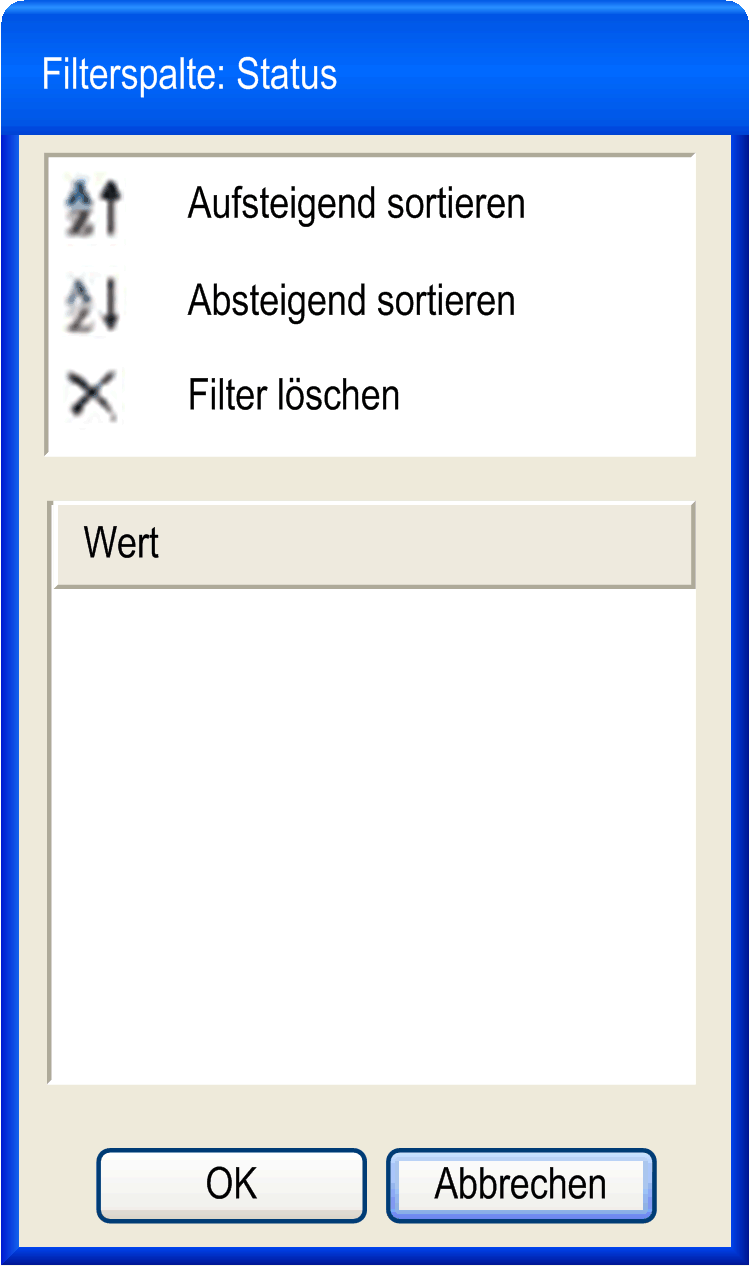
|
Manuelle Auftragserstellung: Erstellen eines benutzerdefinierten Auftrags
Um einen Auftrag zu erstellen, klicken Sie auf die Schaltfläche 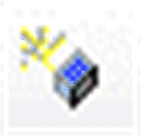 . Das Dialogfeld wird geöffnet.
. Das Dialogfeld wird geöffnet.
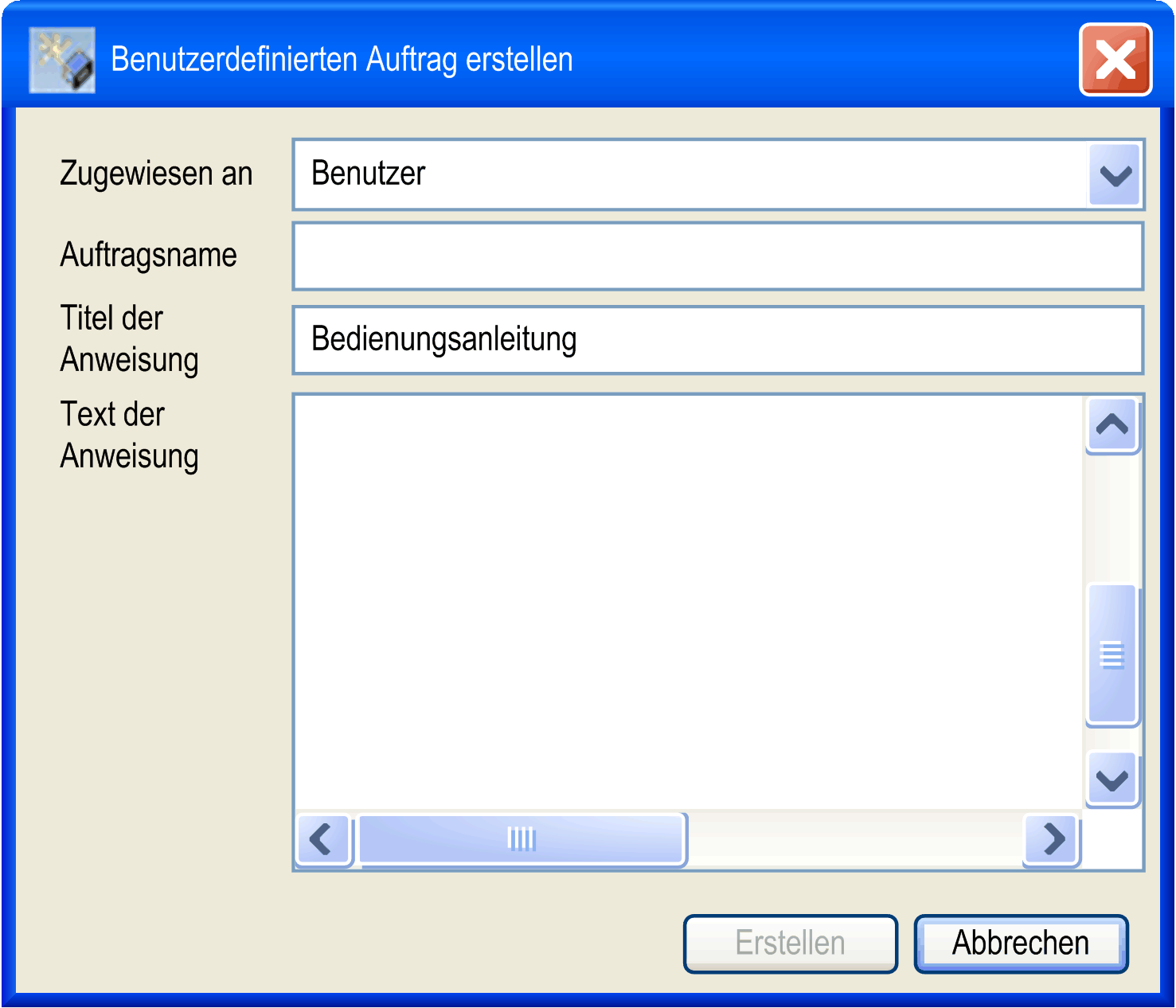
Wählen Sie den Namen des Benutzers aus, dem der Auftrag zugewiesen wurde, geben Sie einen und einen ein und fügen Sie einen ausführlichen hinzu.
Auftragsdetails
Doppelklicken Sie auf einen Auftrag in der , um das Dialogfeld im rechten Bereich des Fensters zu öffnen. Das Dialogfeld zeigt den und die Anweisungen an.
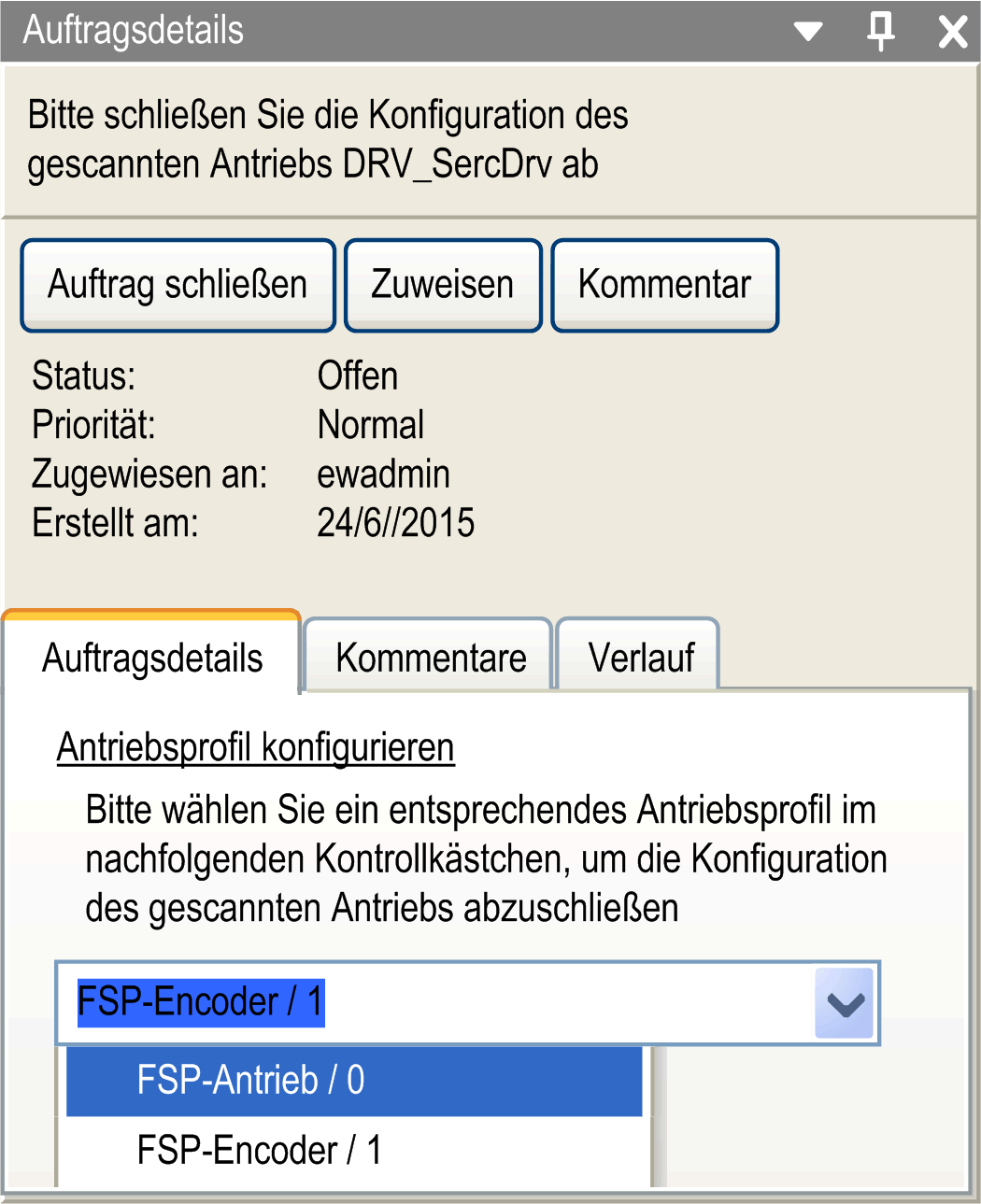
|
Element |
Beschreibung |
|---|---|
|
Schaltfläche und |
Zum Schließen und erneuten Öffnen eines Auftrags. Die Registerkarte zeigt die Auftragsmodifikationen an, indem sie die Daten zu und auflistet. |
|
Schaltfläche |
Zum Zuweisen eines Auftrags an einen anderen Benutzer. Klicken Sie auf diese Schaltfläche, um eine Liste zu öffnen, in der Sie den Namen des Benutzers auswählen oder eingeben können, dem Sie den Auftrag zuweisen möchten. |
|
Schaltfläche |
Zum Öffnen eines Textfeldes für Kommentare. |
|
Registerkarte |
Bietet eine Beschreibung bezüglich der im Rahmen des Auftrags zu erledigenden Aufgaben zusammen mit den dafür nötigen Mitteln. Beispielsweise, wie oben angegeben, die Auswahl und Festlegung eines . |
|
Registerkarte |
Zeigt die hinzugefügten Kommentare an. |
|
Registerkarte |
Zeigt die Historie der aufgezeichneten Aktionen an. 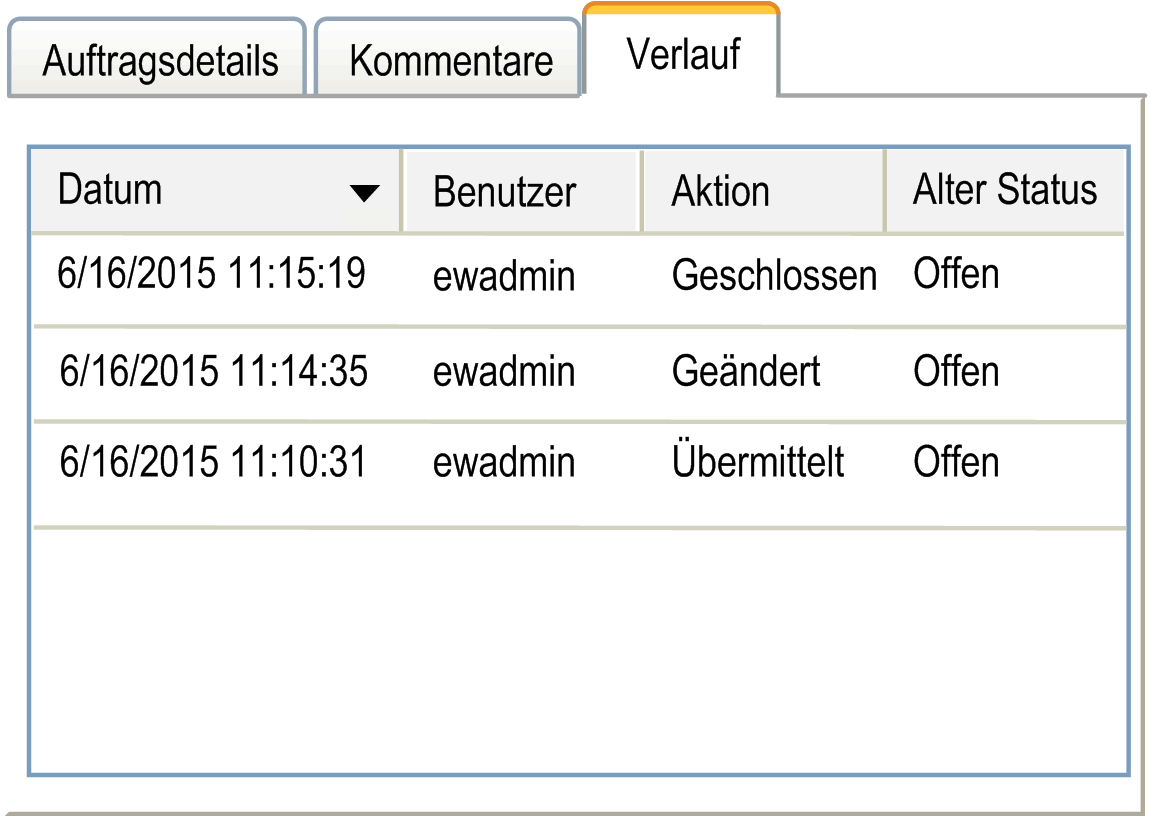
|
Fälle einer automatischen Auftragserstellung
Die folgenden vier Fälle bieten Beispiele für eine automatische Auftragserstellung:
Automatische Auftragserstellung – Benutzerdefinierte Bewegungsprofile in SVN-kontrollierten Projekten
In diesem Beispiel arbeiten zwei Programmierer, Benutzer A und Benutzer B über SVN am selben Projekt.
Beispiel für Fall 1, Aktionen von Benutzer A:
|
Schritt |
Aktion |
|---|---|
|
1 |
In diesem Beispiel haben Sie ein benutzerdefiniertes Profil importiert, wie in der Baumstruktur der dargestellt. 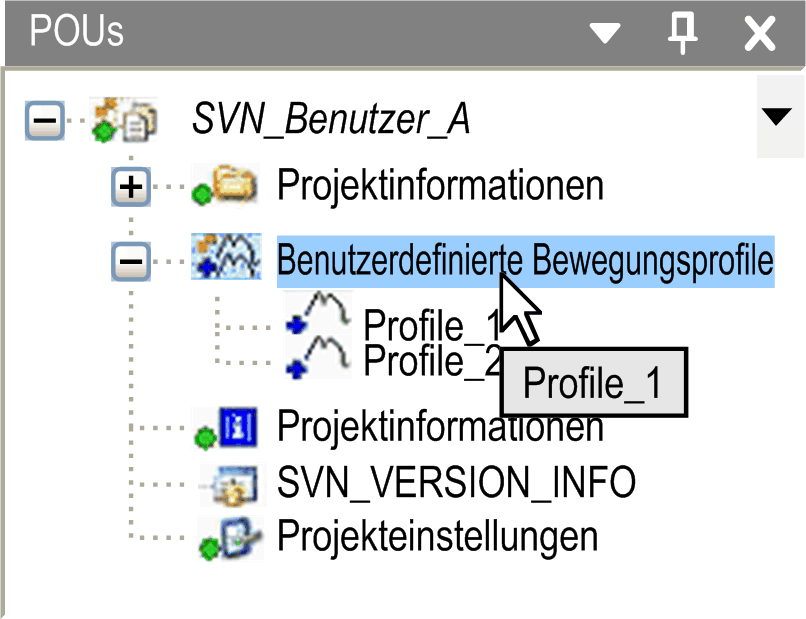
|
|
2 |
Starten Sie das Hochladen Ihres modifizierten Projekts auf den SVN-Server, um es mit Benutzer B zu teilen. Dafür müssen Sie das Menü → → öffnen. |
|
3 |
Das Dialogfeld wird geöffnet und zeigt die Änderungen an: 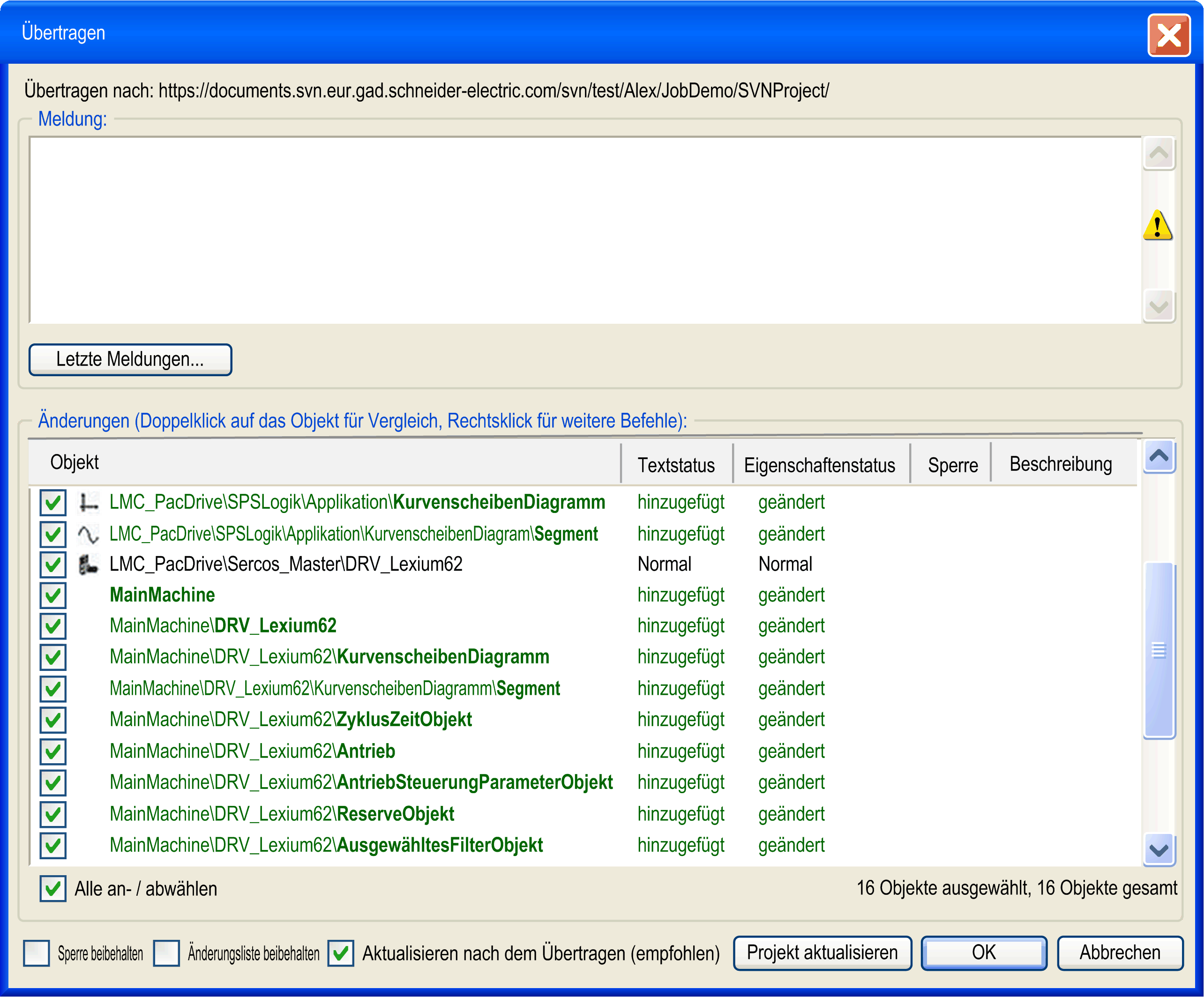
|
Beispiel für Fall 1, Aktionen von Benutzer B:
|
Schritt |
Aktion |
|---|---|
|
1 |
Klicken Sie mit der rechten Maustaste auf den Knoten der in der und wählen sie → .
HINWEIS: Der Knoten wird unter dem Knoten angezeigt. Das gesamte Projekt muss jedoch aktualisiert werden.
Ergebnis: Die zeigt den entsprechenden Auftrag an: mit auf gesetzt. |
|
2 |
Im Dialogfeld klicken Sie auf die Schaltfläche . 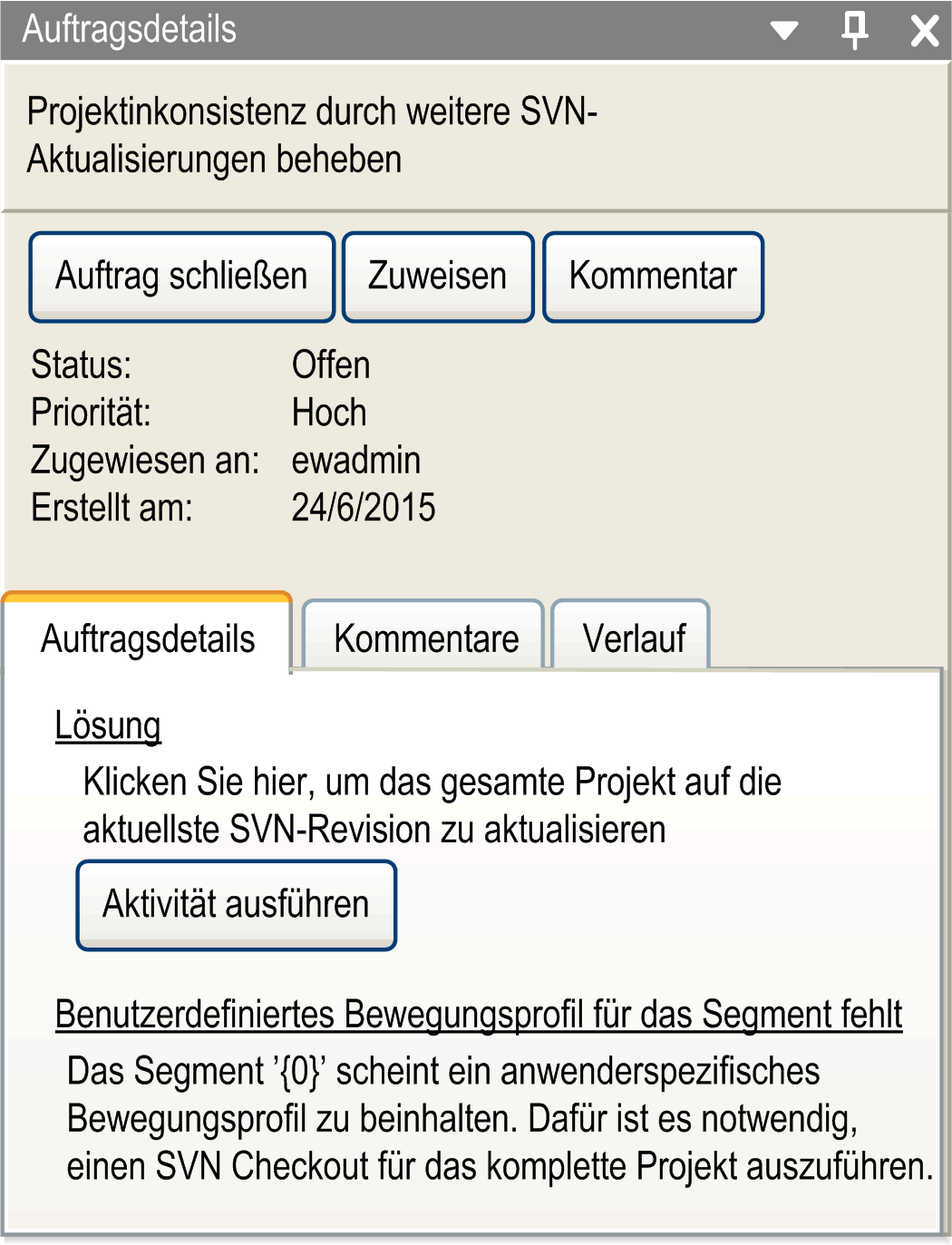
Ergebnis: Die Aktivität wird automatisch ausgeführt und der Auftrag hat den Status |
Automatische Auftragserstellung per Geräte-Adressierung
Der folgende Fall beschreibt, wie ein Auftrag infolge eines nicht konfigurierten Geräteobjekts automatisch erstellt und in der angezeigt wird.
|
Schritt |
Aktion |
|---|---|
|
1 |
Doppelklicken Sie auf den Konten in der . |
|
2 |
In der Registerkarte klicken sie auf die Schaltfläche . |
|
3 |
Wenn der Sercos-Scan Geräte erkennt, die noch nicht konfiguriert wurden, erscheint ein Dialog. Darin werden Sie aufgefordert, zu bestätigen, dass Geräte noch nicht konfiguriert wurden. 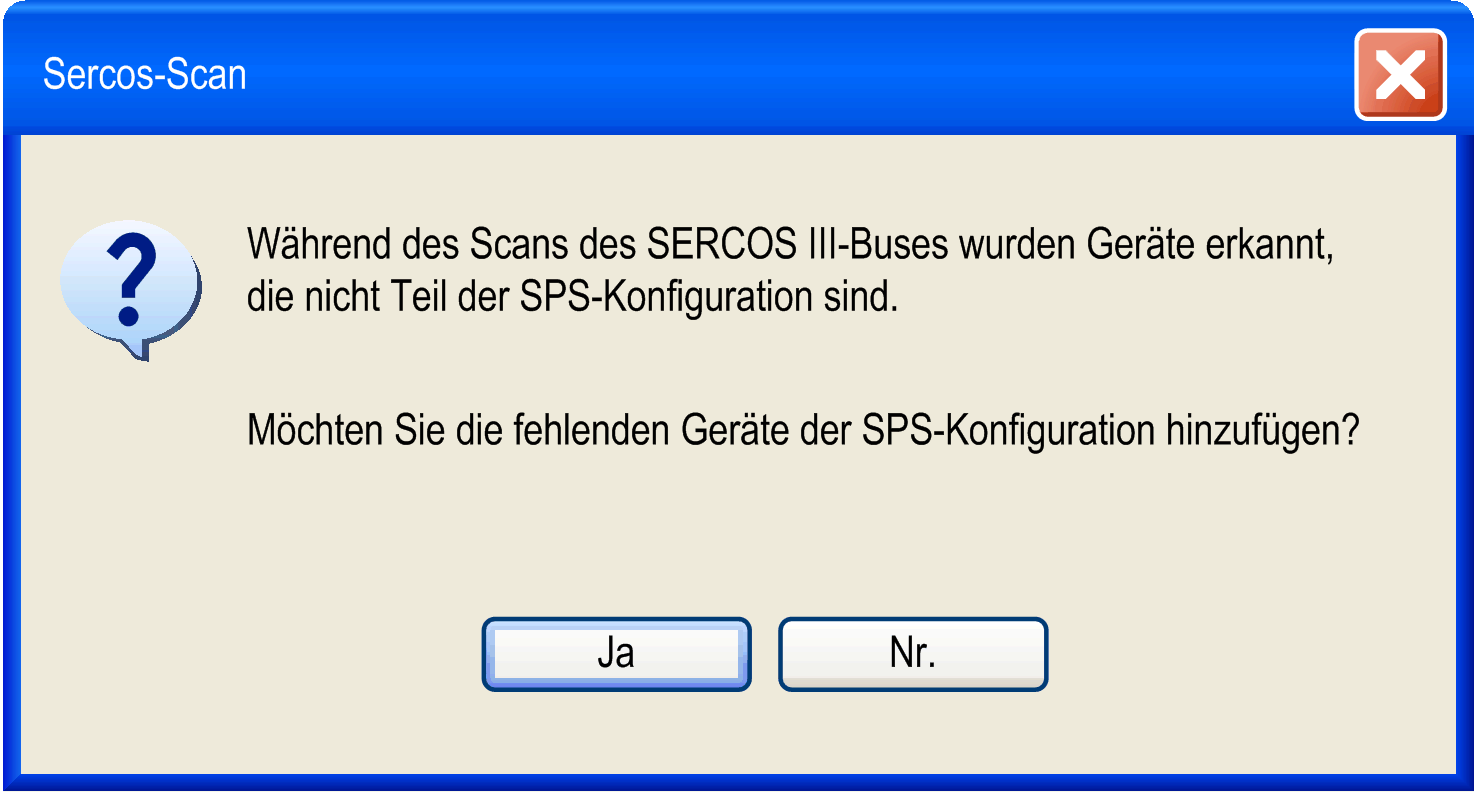
|
|
4 |
Wenn Sie auf klicken, wird das entsprechende Objekt der hinzugefügt. Wenn mehr als ein Geräteobjekt vorhanden ist, das dem entspricht, das Sercos-Scan gefunden wurde, dann wird ein Auftrag auch der mit zugehörigen Aktionen hinzugefügt, um den Geräteobjekttyp auszuwählen, den Sie zu einem späteren Zeitpunkt bearbeiten können. |
Automatische Auftragserstellung – Konvertieren von Vijeo-Designer HMI-Geräten
Wenn Sie ein HMI in Ihrem Projekt in ein anderes Projekt mit geringerer Auflösung konvertiert haben, müssen Sie die Bildschirme und Symbole in Vijeo-Designer manuell anpassen.
Der entsprechende Auftrag wird automatisch erstellt, was bedeutet, dass Sie Ihren Vijeo-Designer-Inhalt anpassen müssen.
|
Schritt |
Aktion |
|---|---|
|
1 |
Im Dialogfeld klicken Sie auf die Schaltfläche . Ergebnis: Der Vijeo-Designer wird automatisch geöffnet. |
|
2 |
Passen Sie Ihr Vijeo-Designer-Objekt der neuen Bildschirmauflösung an. |
|
3 |
Speichern Sie Ihr Projekt und kehren Sie zurück zum Logic Builder. |
|
4 |
Klicken Sie auf die Schaltfläche im Dialogfeld . |
Automatische Auftragserstellung – SVN-Aktualisierung des Sercos-Master-Knotens
Sie haben die Information, dass ein anderer Benutzer einen (SLC) unter dem -Knoten in der -Baumstruktur des Logic Builder hinzugefügt hat.
|
Schritt |
Aktion |
|---|---|
|
1 |
Klicken Sie mit der rechten Maustaste auf den -Knoten und wählen Sie aus dem Kontextmenü aus. Ergebnis: Es wird ein Knoten für den unter dem -Knoten erstellt. Dies reicht jedoch nicht aus, da der SoSafe-Container für den SLC im Container noch immer fehlt. |
|
2 |
Klicken Sie auf , um das gesamte Projekt auf die aktuellste SVN-Revision zu aktualisieren. |
|
3 |
Wenn Ihr Projekt aktualisiert wurde, klicken Sie mit der rechten Maustaste auf den -Knoten und wählen öffnen. |